2020 Peugeot Partner display
[x] Cancel search: displayPage 214 of 260
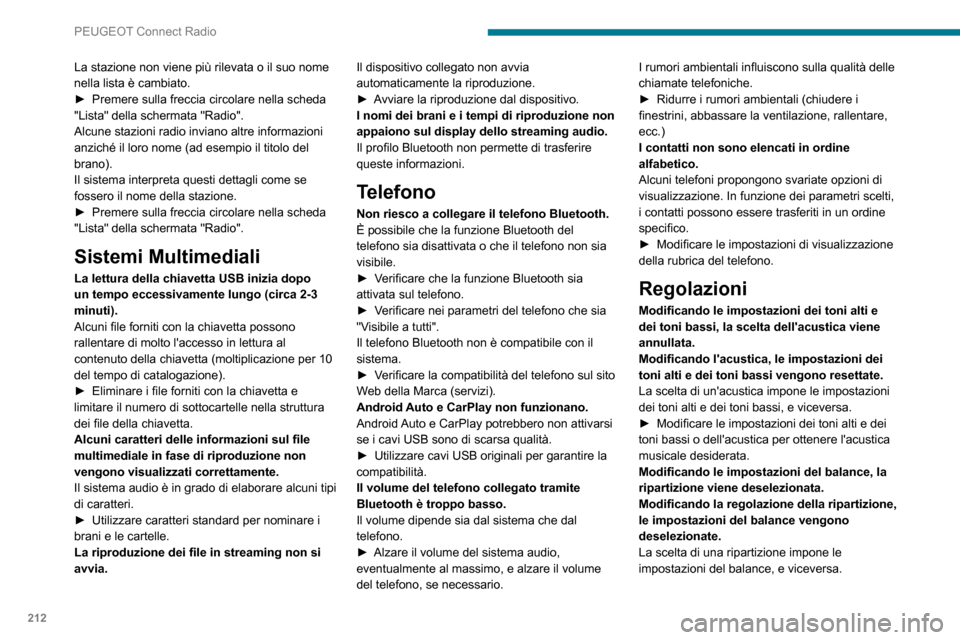
212
PEUGEOT Connect Radio
La stazione non viene più rilevata o il suo nome
nella lista è cambiato.
► Premere sulla freccia circolare nella scheda "Lista" della schermata "Radio".
Alcune stazioni radio inviano altre informazioni
anziché il loro nome (ad esempio il titolo del
brano).
Il sistema interpreta questi dettagli come se
fossero il nome della stazione.
► Premere sulla freccia circolare nella scheda "Lista" della schermata "Radio".
Sistemi Multimediali
La lettura della chiavetta USB inizia dopo
un tempo eccessivamente lungo (circa 2-3
minuti).
Alcuni file forniti con la chiavetta possono
rallentare di molto l'accesso in lettura al
contenuto della chiavetta (moltiplicazione per 10
del tempo di catalogazione).
► Eliminare i file forniti con la chiavetta e limitare il numero di sottocartelle nella struttura
dei file della chiavetta.
Alcuni caratteri delle informazioni sul file
multimediale in fase di riproduzione non
vengono visualizzati correttamente.
Il sistema audio è in grado di elaborare alcuni tipi
di caratteri.
► Utilizzare caratteri standard per nominare i brani e le cartelle.
La riproduzione dei file in streaming non si
avvia.Il dispositivo collegato non avvia
automaticamente la riproduzione.
► Avviare la riproduzione dal dispositivo.I nomi dei brani e i tempi di riproduzione non
appaiono sul display dello streaming audio.
Il profilo Bluetooth non permette di trasferire
queste informazioni.
Telefono
Non riesco a collegare il telefono Bluetooth.
È possibile che la funzione Bluetooth del
telefono sia disattivata o che il telefono non sia
visibile.
► Verificare che la funzione Bluetooth sia attivata sul telefono.► Verificare nei parametri del telefono che sia "Visibile a tutti".
Il telefono Bluetooth non è compatibile con il
sistema.
► Verificare la compatibilità del telefono sul sito Web della Marca (servizi).
Android Auto e CarPlay non funzionano.
Android Auto e CarPlay potrebbero non attivarsi
se i cavi USB sono di scarsa qualità.
► Utilizzare cavi USB originali per garantire la compatibilità.
Il volume del telefono collegato tramite
Bluetooth è troppo basso.
Il volume dipende sia dal sistema che dal
telefono.
► Alzare il volume del sistema audio, eventualmente al massimo, e alzare il volume
del telefono, se necessario.I rumori ambientali influiscono sulla qualità delle
chiamate telefoniche.
► Ridurre i rumori ambientali (chiudere i finestrini, abbassare la ventilazione, rallentare,
ecc.)
I contatti non sono elencati in ordine
alfabetico.
Alcuni telefoni propongono svariate opzioni di
visualizzazione. In funzione dei parametri scelti,
i contatti possono essere trasferiti in un ordine
specifico.
► Modificare le impostazioni di visualizzazione della rubrica del telefono.
Regolazioni
Modificando le impostazioni dei toni alti e
dei toni bassi, la scelta dell'acustica viene
annullata.
Modificando l'acustica, le impostazioni dei
toni alti e dei toni bassi vengono resettate.
La scelta di un'acustica impone le impostazioni
dei toni alti e dei toni bassi, e viceversa.
► Modificare le impostazioni dei toni alti e dei
toni bassi o dell'acustica per ottenere l'acustica
musicale desiderata.
Modificando le impostazioni del balance, la
ripartizione viene deselezionata.
Modificando la regolazione della ripartizione,
le impostazioni del balance vengono
deselezionate.
La scelta di una ripartizione impone le
impostazioni del balance, e viceversa.
Page 216 of 260
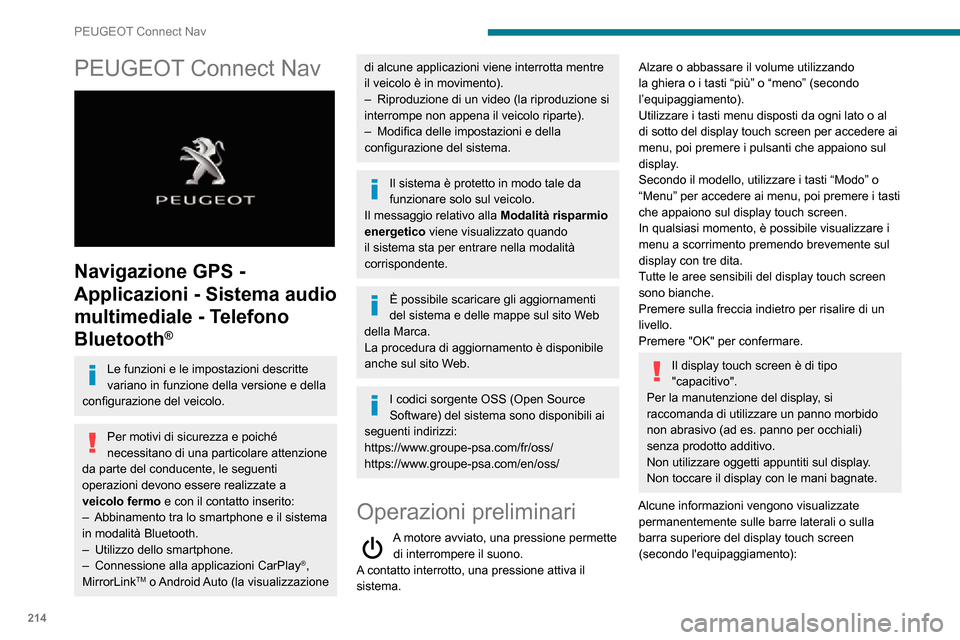
214
PEUGEOT Connect Nav
PEUGEOT Connect Nav
Navigazione GPS -
Applicazioni - Sistema audio
multimediale - Telefono
Bluetooth
®
Le funzioni e le impostazioni descritte
variano in funzione della versione e della
configurazione del veicolo.
Per motivi di sicurezza e poiché
necessitano di una particolare attenzione
da parte del conducente, le seguenti
operazioni devono essere realizzate a
veicolo fermo e con il contatto inserito:
– Abbinamento tra lo smartphone e il sistema in modalità Bluetooth.– Utilizzo dello smartphone.– Connessione alla applicazioni CarPlay®,
MirrorLinkTM o Android Auto (la visualizzazione
di alcune applicazioni viene interrotta mentre
il veicolo è in movimento).
– Riproduzione di un video (la riproduzione si interrompe non appena il veicolo riparte).– Modifica delle impostazioni e della configurazione del sistema.
Il sistema è protetto in modo tale da
funzionare solo sul veicolo.
Il messaggio relativo alla Modalità risparmio
energetico viene visualizzato quando
il sistema sta per entrare nella modalità
corrispondente.
È possibile scaricare gli aggiornamenti
del sistema e delle mappe sul sito Web
della Marca.
La procedura di aggiornamento è disponibile
anche sul sito Web.
I codici sorgente OSS (Open Source
Software) del sistema sono disponibili ai
seguenti indirizzi:
https://www.groupe-psa.com/fr/oss/
https://www.groupe-psa.com/en/oss/
Operazioni preliminari
A motore avviato, una pressione permette di interrompere il suono.
A contatto interrotto, una pressione attiva il
sistema.
Alzare o abbassare il volume utilizzando
la ghiera o i tasti “più” o “meno” (secondo
l’equipaggiamento).
Utilizzare i tasti menu disposti da ogni lato o al
di sotto del display touch screen per accedere ai
menu, poi premere i pulsanti che appaiono sul
display.
Secondo il modello, utilizzare i tasti “Modo” o
“Menu” per accedere ai menu, poi premere i tasti
che appaiono sul display touch screen.
In qualsiasi momento, è possibile visualizzare i
menu a scorrimento premendo brevemente sul
display con tre dita.
Tutte le aree sensibili del display touch screen
sono bianche.
Premere sulla freccia indietro per risalire di un
livello.
Premere "OK" per confermare.
Il display touch screen è di tipo
"capacitivo".
Per la manutenzione del display, si
raccomanda di utilizzare un panno morbido
non abrasivo (ad es. panno per occhiali)
senza prodotto additivo.
Non utilizzare oggetti appuntiti sul display.
Non toccare il display con le mani bagnate.
Alcune informazioni vengono visualizzate permanentemente sulle barre laterali o sulla
barra superiore del display touch screen
(secondo l'equipaggiamento):
Page 217 of 260
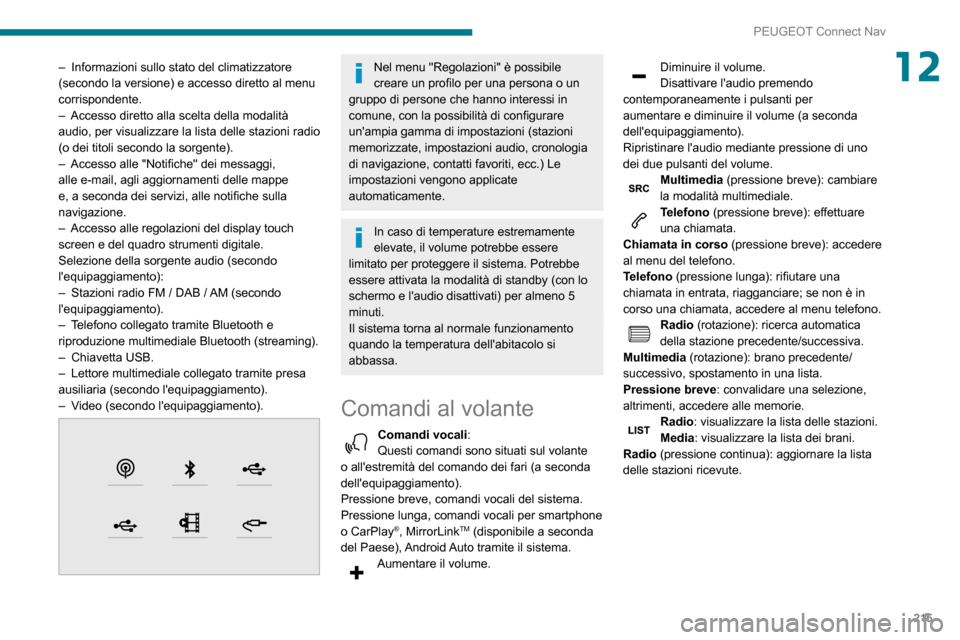
215
PEUGEOT Connect Nav
12– Informazioni sullo stato del climatizzatore (secondo la versione) e accesso diretto al menu
corrispondente.
– Accesso diretto alla scelta della modalità audio, per visualizzare la lista delle stazioni radio
(o dei titoli secondo la sorgente).
– Accesso alle "Notifiche" dei messaggi, alle e-mail, agli aggiornamenti delle mappe
e, a seconda dei servizi, alle notifiche sulla
navigazione.
– Accesso alle regolazioni del display touch screen e del quadro strumenti digitale.
Selezione della sorgente audio (secondo
l'equipaggiamento):
– Stazioni radio FM / DAB / AM (secondo l'equipaggiamento).– Telefono collegato tramite Bluetooth e riproduzione multimediale Bluetooth (streaming).– Chiavetta USB.– Lettore multimediale collegato tramite presa ausiliaria (secondo l'equipaggiamento).– Video (secondo l'equipaggiamento).
Nel menu "Regolazioni" è possibile
creare un profilo per una persona o un
gruppo di persone che hanno interessi in
comune, con la possibilità di configurare
un'ampia gamma di impostazioni (stazioni
memorizzate, impostazioni audio, cronologia
di navigazione, contatti favoriti, ecc.) Le
impostazioni vengono applicate
automaticamente.
In caso di temperature estremamente
elevate, il volume potrebbe essere
limitato per proteggere il sistema. Potrebbe
essere attivata la modalità di standby (con lo
schermo e l'audio disattivati) per almeno 5
minuti.
Il sistema torna al normale funzionamento
quando la temperatura dell'abitacolo si
abbassa.
Comandi al volante
Comandi vocali:
Questi comandi sono situati sul volante
o all'estremità del comando dei fari (a seconda
dell'equipaggiamento).
Pressione breve, comandi vocali del sistema.
Pressione lunga, comandi vocali per smartphone
o CarPlay
®, MirrorLinkTM (disponibile a seconda
del Paese), Android Auto tramite il sistema.
Aumentare il volume.
Diminuire il volume.
Disattivare l'audio premendo
contemporaneamente i pulsanti per
aumentare e diminuire il volume (a seconda
dell'equipaggiamento).
Ripristinare l'audio mediante pressione di uno
dei due pulsanti del volume.
Multimedia (pressione breve): cambiare
la modalità multimediale.
Telefono (pressione breve): effettuare
una chiamata.
Chiamata in corso (pressione breve): accedere
al menu del telefono.
Telefono (pressione lunga): rifiutare una
chiamata in entrata, riagganciare; se non è in
corso una chiamata, accedere al menu telefono.
Radio (rotazione): ricerca automatica
della stazione precedente/successiva.
Multimedia (rotazione): brano precedente/
successivo, spostamento in una lista.
Pressione breve : convalidare una selezione,
altrimenti, accedere alle memorie.
Radio: visualizzare la lista delle stazioni.
Media: visualizzare la lista dei brani.
Radio (pressione continua): aggiornare la lista
delle stazioni ricevute.
Page 218 of 260
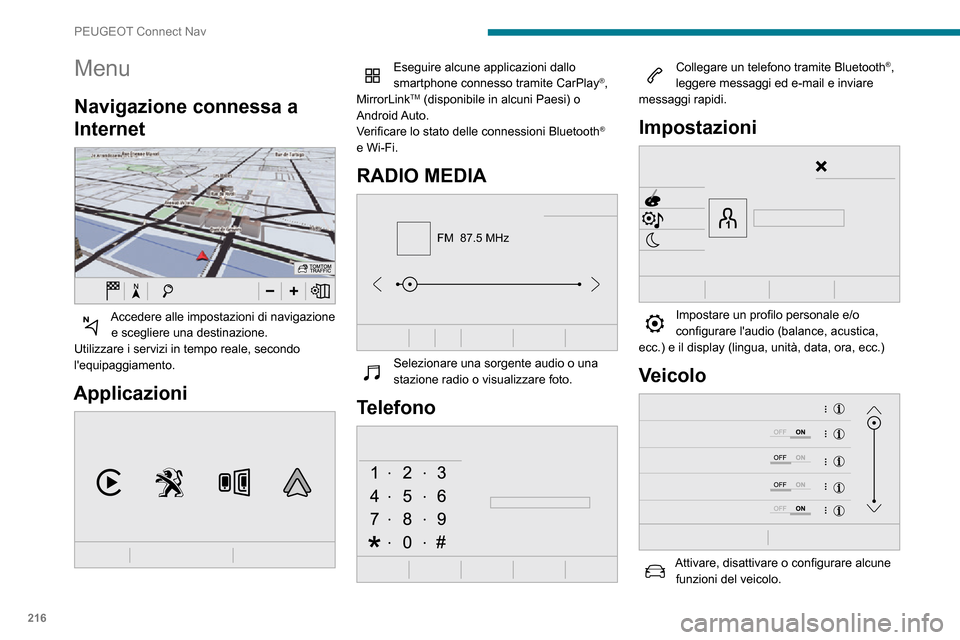
216
PEUGEOT Connect Nav
Menu
Navigazione connessa a
Internet
Accedere alle impostazioni di navigazione e scegliere una destinazione.
Utilizzare i servizi in tempo reale, secondo
l'equipaggiamento.
Applicazioni
Eseguire alcune applicazioni dallo
smartphone connesso tramite CarPlay®,
MirrorLinkTM (disponibile in alcuni Paesi) o Android Auto.
Verificare lo stato delle connessioni Bluetooth®
e Wi-Fi.
RADIO MEDIA
FM 87.5 MHz
Selezionare una sorgente audio o una stazione radio o visualizzare foto.
Telefono
Collegare un telefono tramite Bluetooth®,
leggere messaggi ed e-mail e inviare
messaggi rapidi.
Impostazioni
Impostare un profilo personale e/o configurare l'audio (balance, acustica,
ecc.) e il display (lingua, unità, data, ora, ecc.)
Veicolo
Attivare, disattivare o configurare alcune funzioni del veicolo.
Climatizzatore
21,518,5
Gestire le impostazioni della temperatura e del flusso dell'aria.
Comandi vocali
Comandi al volante
Comandi vocali:
I comandi vocali possono essere
eseguiti da qualsiasi schermata, con un breve
pressione sul tasto "Comandi vocali" situato sul
volante o sull'estremità della leva di comando
dell'illuminazione (secondo l'equipaggiamento),
a patto che non vi siano chiamate telefoniche in
corso.
Per accertarsi che i comandi vocali siano
sempre riconosciuti dal sistema, si
consiglia di seguire questi suggerimenti:
– parlare nella propria lingua con un tono
di voce normale, senza troncare le parole
o alzare la voce,
Page 219 of 260
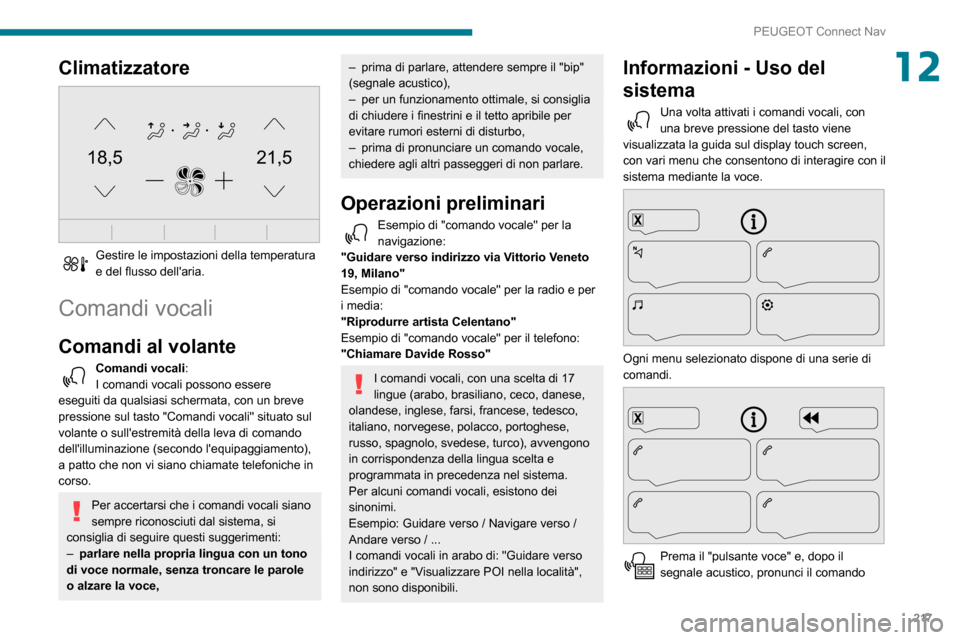
217
PEUGEOT Connect Nav
12Climatizzatore
21,518,5
Gestire le impostazioni della temperatura e del flusso dell'aria.
Comandi vocali
Comandi al volante
Comandi vocali:
I comandi vocali possono essere
eseguiti da qualsiasi schermata, con un breve
pressione sul tasto "Comandi vocali" situato sul
volante o sull'estremità della leva di comando
dell'illuminazione (secondo l'equipaggiamento),
a patto che non vi siano chiamate telefoniche in
corso.
Per accertarsi che i comandi vocali siano
sempre riconosciuti dal sistema, si
consiglia di seguire questi suggerimenti:
– parlare nella propria lingua con un tono
di voce normale, senza troncare le parole
o alzare la voce,
– prima di parlare, attendere sempre il "bip" (segnale acustico),– per un funzionamento ottimale, si consiglia di chiudere i finestrini e il tetto apribile per
evitare rumori esterni di disturbo,
– prima di pronunciare un comando vocale, chiedere agli altri passeggeri di non parlare.
Operazioni preliminari
Esempio di "comando vocale" per la navigazione:
"Guidare verso indirizzo via Vittorio Veneto
19, Milano"
Esempio di "comando vocale" per la radio e per
i media:
"Riprodurre artista Celentano"
Esempio di "comando vocale" per il telefono:
"Chiamare Davide Rosso"
I comandi vocali, con una scelta di 17
lingue (arabo, brasiliano, ceco, danese,
olandese, inglese, farsi, francese, tedesco,
italiano, norvegese, polacco, portoghese,
russo, spagnolo, svedese, turco), avvengono
in corrispondenza della lingua scelta e
programmata in precedenza nel sistema.
Per alcuni comandi vocali, esistono dei
sinonimi.
Esempio: Guidare verso / Navigare verso /
Andare verso / ...
I comandi vocali in arabo di: "Guidare verso
indirizzo" e "Visualizzare POI nella località",
non sono disponibili.
Informazioni - Uso del
sistema
Una volta attivati i comandi vocali, con una breve pressione del tasto viene
visualizzata la guida sul display touch screen,
con vari menu che consentono di interagire con il
sistema mediante la voce.
Ogni menu selezionato dispone di una serie di
comandi.
Prema il "pulsante voce" e, dopo il segnale acustico, pronunci il comando
Page 226 of 260
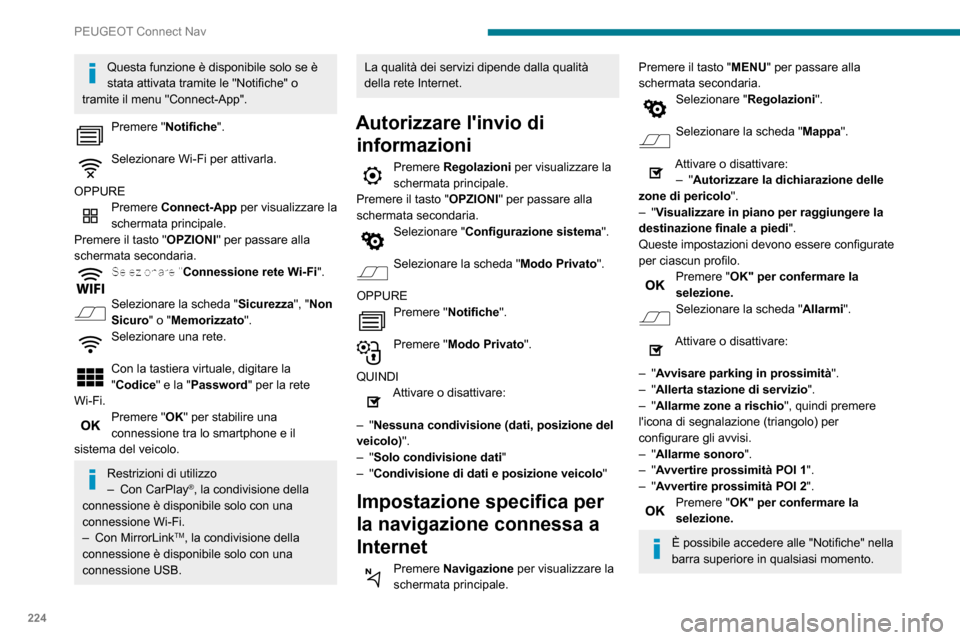
224
PEUGEOT Connect Nav
Questa funzione è disponibile solo se è
stata attivata tramite le "Notifiche" o
tramite il menu "Connect-App".
Premere "Notifiche".
Selezionare Wi-Fi per attivarla.
OPPURE
Premere Connect-App per visualizzare la
schermata principale.
Premere il tasto "OPZIONI " per passare alla
schermata secondaria.
Selezionare "Connessione rete Wi-Fi ".
Selezionare la scheda "Sicurezza", "Non
Sicuro" o "Memorizzato".
Selezionare una rete.
Con la tastiera virtuale, digitare la
"Codice" e la "Password" per la rete
Wi-Fi.
Premere "OK" per stabilire una
connessione tra lo smartphone e il
sistema del veicolo.
Restrizioni di utilizzo– Con CarPlay®, la condivisione della
connessione è disponibile solo con una
connessione Wi-Fi.
– Con MirrorLinkTM, la condivisione della
connessione è disponibile solo con una
connessione USB.
La qualità dei servizi dipende dalla qualità
della rete Internet.
Autorizzare l'invio di informazioni
Premere Regolazioni per visualizzare la
schermata principale.
Premere il tasto "OPZIONI " per passare alla
schermata secondaria.
Selezionare "Configurazione sistema".
Selezionare la scheda "Modo Privato ".
OPPURE
Premere "Notifiche".
Premere "Modo Privato ".
QUINDI
Attivare o disattivare:
– "Nessuna condivisione (dati, posizione del
veicolo)".
– "Solo condivisione dati "– "Condivisione di dati e posizione veicolo "
Impostazione specifica per
la navigazione connessa a
Internet
Premere Navigazione per visualizzare la
schermata principale.
Premere il tasto "MENU" per passare alla
schermata secondaria.
Selezionare "Regolazioni ".
Selezionare la scheda "Mappa".
Attivare o disattivare:– "Autorizzare la dichiarazione delle
zone di pericolo ".
– "Visualizzare in piano per raggiungere la
destinazione finale a piedi ".
Queste impostazioni devono essere configurate
per ciascun profilo.
Premere "OK" per confermare la
selezione.
Selezionare la scheda "Allarmi".
Attivare o disattivare:
– "Avvisare parking in prossimità".– "Allerta stazione di servizio".– "Allarme zone a rischio", quindi premere
l'icona di segnalazione (triangolo) per
configurare gli avvisi.
– "Allarme sonoro".– "Avvertire prossimità POI 1".– "Avvertire prossimità POI 2".Premere "OK" per confermare la
selezione.
È possibile accedere alle "Notifiche" nella
barra superiore in qualsiasi momento.
Gli avvisi sulle zone a rischio possono essere visualizzati o meno, a seconda
della legislazione in vigore e dell'iscrizione al
servizio corrispondente.
Quando viene visualizzato "TOMTOM TRAFFIC", i servizi sono disponibili.
I servizi proposti nella navigazione
connessa a Internet sono i seguenti.
Un pacchetto di servizi collegati:
– Meteo,– Stazioni di servizio,– Parking,– Traffico,– ricerca di POI locali.Un pacchetto Zona di pericolo (opzionale).
Segnalazione: "Allarme
zone a rischio"
Per inviare le informazioni sulle zone a
rischio, selezionare
l'opzione: Autorizzare la dichiarazione delle
zone di pericolo
Premere Navigazione per visualizzare la
schermata principale.
Premere il tasto "Indica una nuova zona
di pericolo " situato sulle barre laterali o
sulla barra superiore del display touch screen
(secondo l'equipaggiamento).
Page 227 of 260
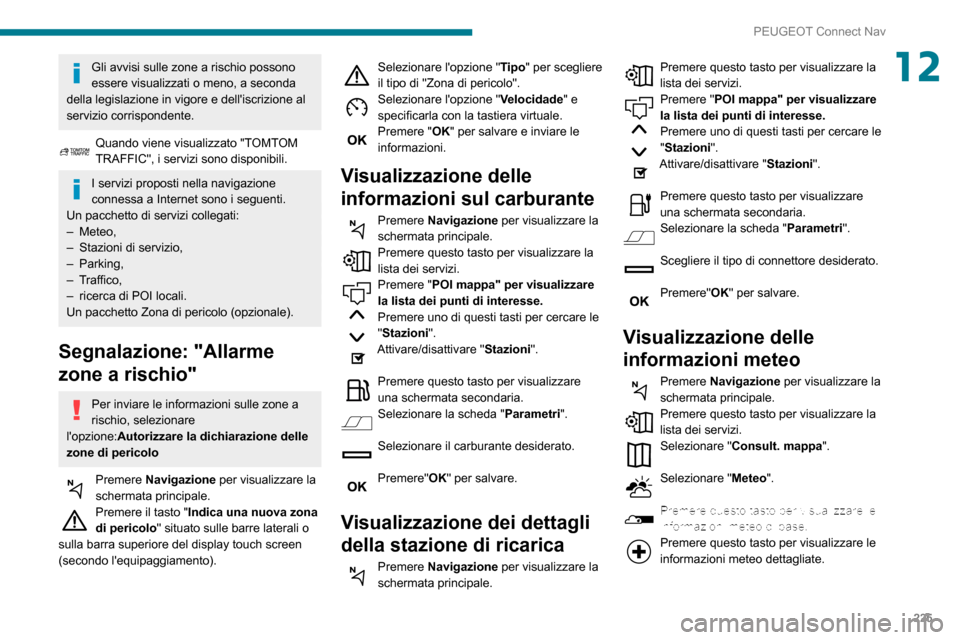
225
PEUGEOT Connect Nav
12Gli avvisi sulle zone a rischio possono
essere visualizzati o meno, a seconda
della legislazione in vigore e dell'iscrizione al
servizio corrispondente.
Quando viene visualizzato "TOMTOM TRAFFIC", i servizi sono disponibili.
I servizi proposti nella navigazione
connessa a Internet sono i seguenti.
Un pacchetto di servizi collegati:
– Meteo,– Stazioni di servizio,– Parking,– Traffico,– ricerca di POI locali.Un pacchetto Zona di pericolo (opzionale).
Segnalazione: "Allarme
zone a rischio"
Per inviare le informazioni sulle zone a
rischio, selezionare
l'opzione: Autorizzare la dichiarazione delle
zone di pericolo
Premere Navigazione per visualizzare la
schermata principale.
Premere il tasto "Indica una nuova zona
di pericolo " situato sulle barre laterali o
sulla barra superiore del display touch screen
(secondo l'equipaggiamento).
Selezionare l'opzione "Tipo " per scegliere
il tipo di "Zona di pericolo".
Selezionare l'opzione "Velocidade" e
specificarla con la tastiera virtuale.
Premere "OK" per salvare e inviare le
informazioni.
Visualizzazione delle
informazioni sul carburante
Premere Navigazione per visualizzare la
schermata principale.
Premere questo tasto per visualizzare la lista dei servizi.Premere "POI mappa" per visualizzare
la lista dei punti di interesse.
Premere uno di questi tasti per cercare le "Stazioni ".Attivare/disattivare "Stazioni".
Premere questo tasto per visualizzare una schermata secondaria.Selezionare la scheda "Parametri ".
Selezionare il carburante desiderato.
Premere"OK" per salvare.
Visualizzazione dei dettagli
della stazione di ricarica
Premere Navigazione per visualizzare la
schermata principale.
Premere questo tasto per visualizzare la lista dei servizi.Premere "POI mappa" per visualizzare
la lista dei punti di interesse.
Premere uno di questi tasti per cercare le "Stazioni ".Attivare/disattivare "Stazioni".
Premere questo tasto per visualizzare una schermata secondaria.Selezionare la scheda "Parametri ".
Scegliere il tipo di connettore desiderato.
Premere"OK" per salvare.
Visualizzazione delle
informazioni meteo
Premere Navigazione per visualizzare la
schermata principale.
Premere questo tasto per visualizzare la
lista dei servizi.Selezionare "Consult. mappa ".
Selezionare "Meteo".
Premere questo tasto per visualizzare le informazioni meteo di base.Premere questo tasto per visualizzare le informazioni meteo dettagliate.
Page 228 of 260
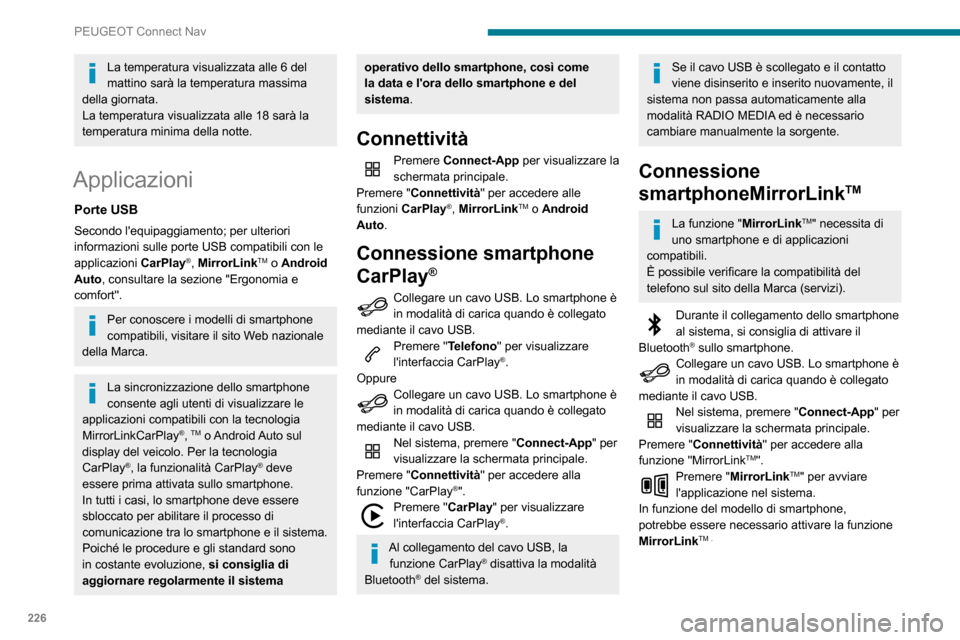
226
PEUGEOT Connect Nav
La temperatura visualizzata alle 6 del
mattino sarà la temperatura massima
della giornata.
La temperatura visualizzata alle 18 sarà la
temperatura minima della notte.
Applicazioni
Porte USB
Secondo l'equipaggiamento; per ulteriori
informazioni sulle porte USB compatibili con le
applicazioni CarPlay
®, MirrorLinkTM o Android
Auto, consultare la sezione "Ergonomia e
comfort".
Per conoscere i modelli di smartphone
compatibili, visitare il sito Web nazionale
della Marca.
La sincronizzazione dello smartphone
consente agli utenti di visualizzare le
applicazioni compatibili con la tecnologia
MirrorLinkCarPlay
®, TM o Android Auto sul
display del veicolo. Per la tecnologia
CarPlay
®, la funzionalità CarPlay® deve
essere prima attivata sullo smartphone.
In tutti i casi, lo smartphone deve essere
sbloccato per abilitare il processo di
comunicazione tra lo smartphone e il sistema.
Poiché le procedure e gli standard sono
in costante evoluzione, si consiglia di
aggiornare regolarmente il sistema
operativo dello smartphone, così come
la data e l'ora dello smartphone e del
sistema .
Connettività
Premere Connect-App per visualizzare la
schermata principale.
Premere "Connettività" per accedere alle
funzioni CarPlay
®, MirrorLinkTM o Android
Auto.
Connessione smartphone
CarPlay
®
Collegare un cavo USB. Lo smartphone è in modalità di carica quando è collegato
mediante il cavo USB.
Premere "Telefono" per visualizzare
l'interfaccia CarPlay®.
Oppure
Collegare un cavo USB. Lo smartphone è in modalità di carica quando è collegato
mediante il cavo USB.
Nel sistema, premere " Connect-App" per
visualizzare la schermata principale.
Premere "Connettività" per accedere alla
funzione "CarPlay
®".Premere "CarPlay " per visualizzare
l'interfaccia CarPlay®.
Al collegamento del cavo USB, la funzione CarPlay® disattiva la modalità
Bluetooth® del sistema.
Se il cavo USB è scollegato e il contatto
viene disinserito e inserito nuovamente, il
sistema non passa automaticamente alla
modalità RADIO MEDIA ed è necessario
cambiare manualmente la sorgente.
Connessione
smartphoneMirrorLink
TM
La funzione " MirrorLinkTM" necessita di
uno smartphone e di applicazioni
compatibili.
È possibile verificare la compatibilità del
telefono sul sito della Marca (servizi).
Durante il collegamento dello smartphone al sistema, si consiglia di attivare il
Bluetooth® sullo smartphone.Collegare un cavo USB. Lo smartphone è in modalità di carica quando è collegato
mediante il cavo USB.
Nel sistema, premere " Connect-App" per
visualizzare la schermata principale.
Premere "Connettività" per accedere alla
funzione "MirrorLink
TM".Premere "MirrorLinkTM" per avviare
l'applicazione nel sistema.
In funzione del modello di smartphone,
potrebbe essere necessario attivare la funzione
MirrorLink
TM .
Durante la procedura, vengono visualizzate diverse schermate associate
ad alcune funzioni.
Accettare per avviare e terminare la
connessione.
Una volta effettuata la connessione, viene
visualizzata una pagina con le applicazioni già
scaricate sullo smartphone, compatibili con la
tecnologia MirrorLink
TM.
Diverse sorgenti audio rimangono accessibili sul
margine del display MirrorLink
TM, utilizzando i
pulsanti touch nella barra superiore.
L'accesso ai menu del sistema può avvenire in
qualsiasi momento mediante dei tasti dedicati.
In funzione della qualità della rete
Internet, potrebbe essere necessario un
tempo d'attesa prima che le applicazioni siano
disponibili.
Connessione smartphone
Android Auto
Installare l'applicazione " Android Auto"
sullo smartphone tramite "Google Play".
La funzione " Android Auto" necessita di uno
smartphone e di applicazioni compatibili.
Collegare un cavo USB. Lo smartphone è in modalità di carica quando è collegato
mediante il cavo USB.
Nel sistema, premere " Connect-App" per
visualizzare la schermata principale.